Một số phần mềm cài đặt trên máy tính có tính năng tự động khởi động phần mềm khi chúng ta khởi động máy tính. Như vậy với một số phần mềm cần thiết như Unikey sẽ sử dụng ngay. Tuy nhiên, việc khởi động các phần mềm cùng máy tính sẽ khiến máy tính khởi động chậm, đặc biệt với máy có cấu hình yếu.
Với Skype chúng ta cũng được thiết lập khởi động phần mềm cùng máy tính, nhưng thực sự không cần thiết và có thể làm ảnh hưởng tới hiệu suất của máy tính, làm chậm máy tính. Nếu vậy bạn nên tắt chế độ khởi động Skype với Windows theo bài viết dưới đây.
- Cách tắt ứng dụng chạy ngầm trên Windows 10
- Cách tắt ứng dụng chạy ngầm trên Windows
- Tắt các chương trình khởi động cùng hệ thống trên Windows 10
- Hướng dẫn xem lịch sử tin nhắn trên Skype
Hướng dẫn tắt Skype khởi động cùng Windows
Bước 1:
Tại giao diện Skype người dùng nhấn chọn vào biểu tượng dấu 3 chấm rồi chọn Settings.
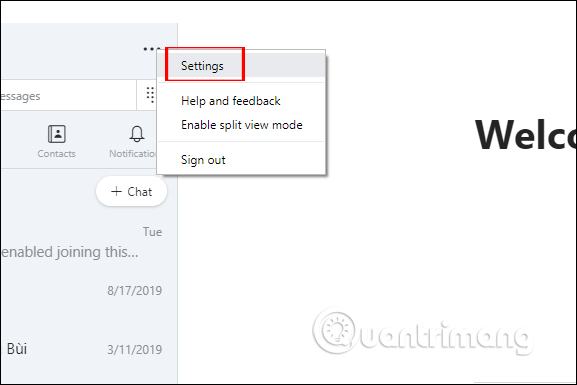
Bước 2:
Trong giao diện hiển thị người dùng nhấn vào mục General để điều chỉnh Skype.
Nhìn sang bên phải người dùng sẽ thấy các tùy chọn khi khởi động cũng như đóng Skype phiên bản trêm máy tính. Để tắt chế độ Skype khởi động cùng máy tính, người dùng tắt tùy chọn Automatically start Skype.
Tiếp đến để hạn chế việc Skype chạy chế độ nền trên máy tính và ngay cả khi đã đóng phần mềm thì bạn cũng cần tắt 2 tùy chọn Launch Skype in the background và On close, keep Skype running.
Như vậy khi tắt cửa sổ Skype thì phần mềm không còn chạy ngầm trên máy tính. Người dùng cũng không cần phải thoát tài khoản Skype ở khay hệ thống qua tùy chọn Quit Skype như trước.
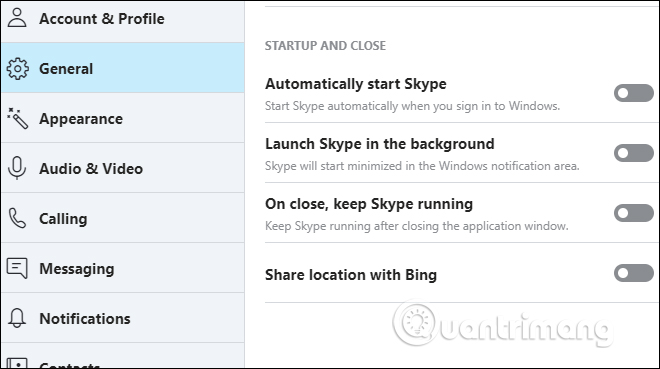
Việc tắt phần mềm khởi động cùng máy tính sẽ giúp máy tính chạy ổn định hơn, không có tình trạng bị lag khi mới đăng nhập vào Windows. Với Skype cũng tương tự như vậy, bạn nên tắt chế độ khởi động tự động và chế độ chạy nền trên máy tính theo bài hướng dẫn bên trên.
Chúc các bạn thực hiện thành công!
 Công nghệ
Công nghệ  AI
AI  Windows
Windows  iPhone
iPhone  Android
Android  Học IT
Học IT  Download
Download  Tiện ích
Tiện ích  Khoa học
Khoa học  Game
Game  Làng CN
Làng CN  Ứng dụng
Ứng dụng 


















 Linux
Linux  Đồng hồ thông minh
Đồng hồ thông minh  macOS
macOS  Chụp ảnh - Quay phim
Chụp ảnh - Quay phim  Thủ thuật SEO
Thủ thuật SEO  Phần cứng
Phần cứng  Kiến thức cơ bản
Kiến thức cơ bản  Lập trình
Lập trình  Dịch vụ công trực tuyến
Dịch vụ công trực tuyến  Dịch vụ nhà mạng
Dịch vụ nhà mạng  Quiz công nghệ
Quiz công nghệ  Microsoft Word 2016
Microsoft Word 2016  Microsoft Word 2013
Microsoft Word 2013  Microsoft Word 2007
Microsoft Word 2007  Microsoft Excel 2019
Microsoft Excel 2019  Microsoft Excel 2016
Microsoft Excel 2016  Microsoft PowerPoint 2019
Microsoft PowerPoint 2019  Google Sheets
Google Sheets  Học Photoshop
Học Photoshop  Lập trình Scratch
Lập trình Scratch  Bootstrap
Bootstrap  Năng suất
Năng suất  Game - Trò chơi
Game - Trò chơi  Hệ thống
Hệ thống  Thiết kế & Đồ họa
Thiết kế & Đồ họa  Internet
Internet  Bảo mật, Antivirus
Bảo mật, Antivirus  Doanh nghiệp
Doanh nghiệp  Ảnh & Video
Ảnh & Video  Giải trí & Âm nhạc
Giải trí & Âm nhạc  Mạng xã hội
Mạng xã hội  Lập trình
Lập trình  Giáo dục - Học tập
Giáo dục - Học tập  Lối sống
Lối sống  Tài chính & Mua sắm
Tài chính & Mua sắm  AI Trí tuệ nhân tạo
AI Trí tuệ nhân tạo  ChatGPT
ChatGPT  Gemini
Gemini  Điện máy
Điện máy  Tivi
Tivi  Tủ lạnh
Tủ lạnh  Điều hòa
Điều hòa  Máy giặt
Máy giặt  Cuộc sống
Cuộc sống  TOP
TOP  Kỹ năng
Kỹ năng  Món ngon mỗi ngày
Món ngon mỗi ngày  Nuôi dạy con
Nuôi dạy con  Mẹo vặt
Mẹo vặt  Phim ảnh, Truyện
Phim ảnh, Truyện  Làm đẹp
Làm đẹp  DIY - Handmade
DIY - Handmade  Du lịch
Du lịch  Quà tặng
Quà tặng  Giải trí
Giải trí  Là gì?
Là gì?  Nhà đẹp
Nhà đẹp  Giáng sinh - Noel
Giáng sinh - Noel  Hướng dẫn
Hướng dẫn  Ô tô, Xe máy
Ô tô, Xe máy  Tấn công mạng
Tấn công mạng  Chuyện công nghệ
Chuyện công nghệ  Công nghệ mới
Công nghệ mới  Trí tuệ Thiên tài
Trí tuệ Thiên tài